БљЗтвЛМќжизАЯЕЭГдѕУДЪЙгУ БљЗтвЛМќжизАЯЕЭГЪЙгУНЬГЬ
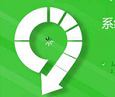
- БљЗтвЛМќжизАЯЕЭГ
- ДѓаЁЃК715.03MB
- гябдЃКМђЬхжаЮФ
- РраЭЃКГЃгУШэМў
- гІгУЦНЬЈЃКWinXP/Win2003/Vista/...
ЁЁЁЁБљЗтвЛМќжизАЯЕЭГдѕУДЪЙгУ?ЯждкгаКмЖргУЛЇЖМЯывЊжизіЯЕЭГЃЌЕЋЪЧгаЕФЗНЗЈЬЋЙ§ЗБЫіЃЌЫљвдВЛЩйШЫЖМбЁдёСЫБљЗтвЛМќжизАЯЕЭГетИіШэМўРДАяжњздМКжизіЯЕЭГЃЌецЕФЪЧГЌМЖМђЕЅРВ~ФЧУДЮвУЧвЊдѕУДЪЙгУБљЗтвЛМќжизАЯЕЭГжизіЯЕЭГФи?НёЬьЃЌаЁБрОЭЮЊДѓМвДјРДСЫЯрЙиЙЅТдЃЌвЛЦ№РДПДПДАЩ~
ЁЁЁЁетРяЯШНщЩмЯТБљЗтвЛМќжизАЯЕЭГдкАВзАЯЕЭГЕФЪБКђетИіШэМўЕФећИіЪЙгУСїГЬВНжш:
ЁЁЁЁ1-дЫааШэМўНјааМЦЫуЛњгВМўвдМАШэМўЛЗОГНјааМьВт(вђЮЊгааЉЕчФдЬиЪтЧщПіЯТВЛПЩвджБНгАВзАghostЯЕЭГ)
ЁЁЁЁ2-гУЛЇбЁдёашвЊАВзАЕФЯЕЭГАцБО(ШчбЁдёАВзА WinXP/Win7/Win8)
ЁЁЁЁ3-бЁдёЯЕЭГАцБОКѓ,ЕуЛїЁОЯТдиАВзАЁПАДХЅЃЌЕШД§ЯТдиЭъГЩ
ЁЁЁЁ4-ЕчФдЬсЪОжиЦє(ШчбЁдёСЫЯТдиЭъБЯздЖЏжиЦєАВзАдђЛсЬјЙ§ДЫВНжБНгздЖЏжиЦє)
ЁЁЁЁ5-НјШыЯЕЭГздЖЏАВзАЙ§ГЬ(етИіЪБКђФњжЛашвЊФЭаФЕШЕН5-10ЗжжгМДПЩ)
ЁЁЁЁФЧУДЯТУцЮвУЧРДНсКЯШэМўНиЭМНВНтУПвЛВПВйзї:ШчЯТЭМ
ЁЁЁЁ1-дЫааШэМўНјааЕБЧАМЦЫуЛњгВМўвдМАШэМўЛЗОГНјааМьВт
ЁЁ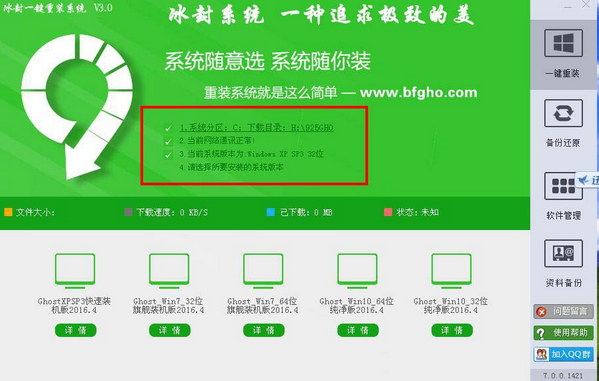
ЁЁЁЁ2-гУЛЇбЁдёашвЊАВзАЕФЯЕЭГАцБО
ЁЁЁЁ
ЁЁЁЁ3-бЁдёЯЕЭГАцБОКѓ,ЕуЛїЁОЯТдиАВзАЁПАДХЅ(ЕШД§ЯТди--ШчЙДбЁСЫ"ЯТдиЭъБЯздЖЏжиЦєАВзАдђЯЕЭГЯТдиЭъКѓЛсздЖЏжиЦє")
ЁЁЁЁ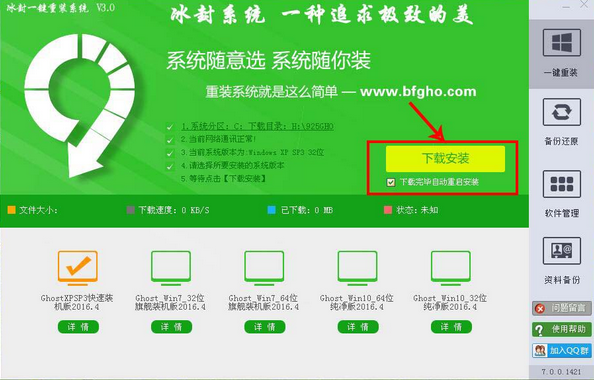
ЁЁЁЁ4-ЕчФдЬсЪОжиЦєЃЌНјШыАВзА
ЁЁЁЁ
ЁЁЁЁРДЕНетвЛВНгУЛЇВЛдйашвЊШЮКЮВйзї,жЛашФЭаФДјМИЗжжгМДПЩ
ЁЁЁЁ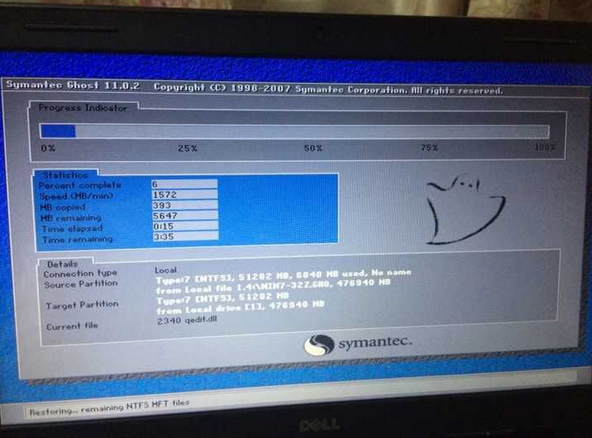
ЁЁЁЁвЛМќжизАЯЕЭГЙЄОпИјЕчФджизАЯЕЭГецИіЙ§ГЬОЭетбљ,ЗЧГЃМђЕЅЃЌИЯНєЖЏЪжИјздМКЕФАЎЛњЛЛИіЦЏССЕФЯЕЭГАЩ
- вЛХЩAPPПчНчСЊКЯЕчгАЁЖеЖЗчЕЖЁЗЃЌМгЫйВМОжЕчОКЗКгщРжЃЁ
- НтОіЖрШЫгЮЯЗПЊЗЂЭДЕуЃЌгЂЙњЖРНЧЪогЂэчЯыШУжаЙњгЮЯЗвЛМќГіКЃ
- зіИіМИЭђШЫвЛЦ№ЭцЕФЁЖЛФвАДѓякПЭЁЗгаПЩФмТ№ЃП
- ЮШОгГЉЯњАёЧАСаЃЌЛђаэЮвУЧЖМаЁПДСЫЭѕепШйвЋБГКѓетИіИЈжњ






























